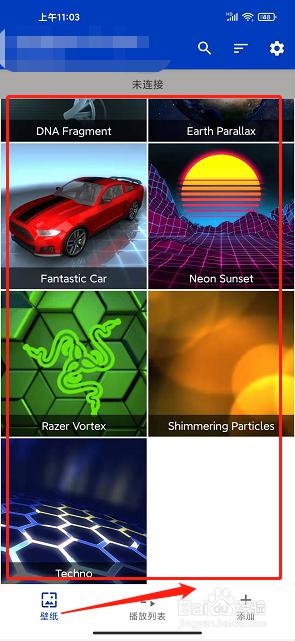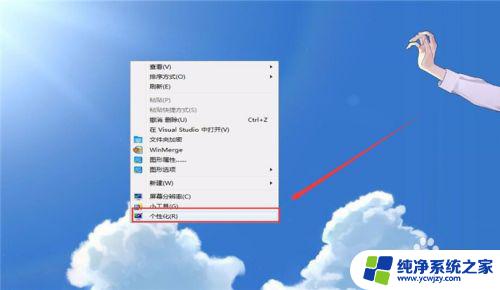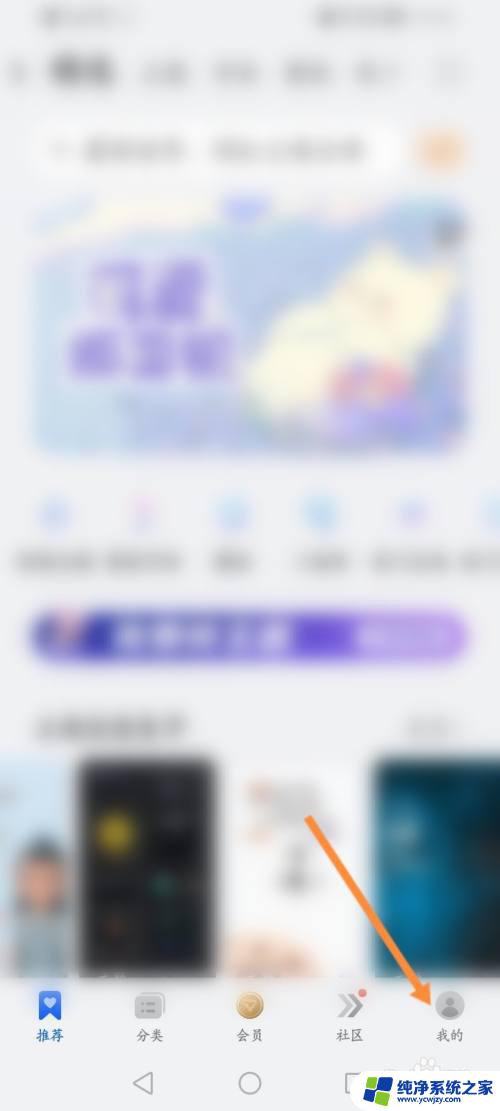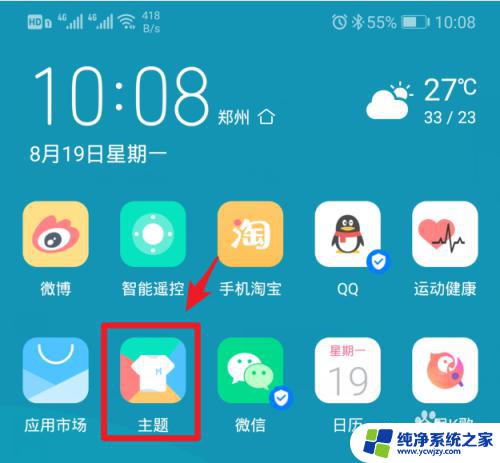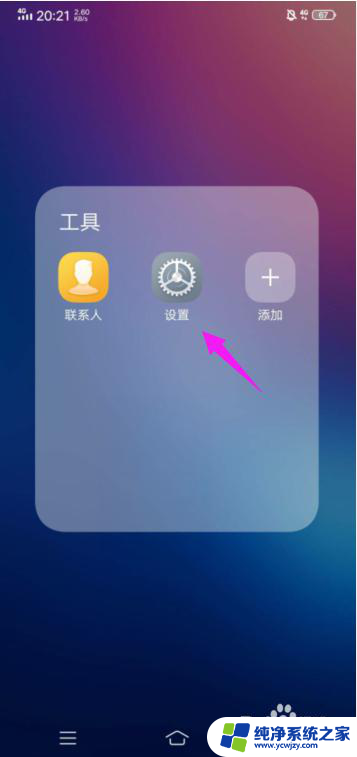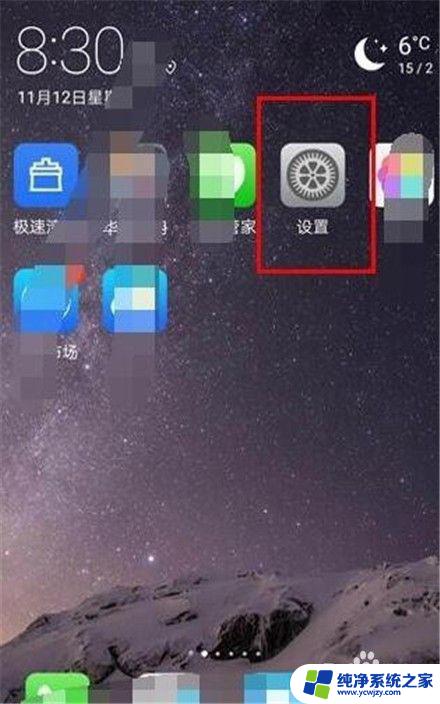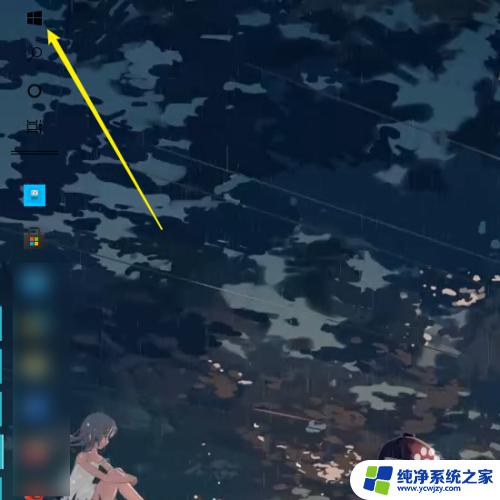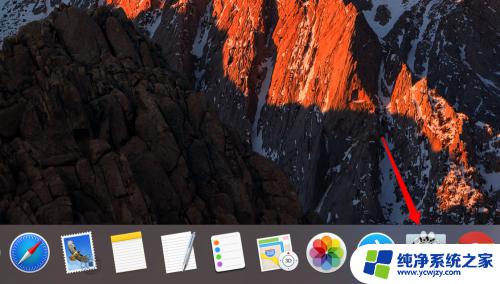壁纸引擎锁屏壁纸怎么设置 Wallpaper Engine设置锁屏壁纸的教程
更新时间:2024-01-17 10:01:48作者:jiang
壁纸引擎是一款功能强大的桌面壁纸软件,它不仅可以为我们的电脑带来丰富多样的壁纸选择,还能为我们的锁屏界面增添个性与美感,很多人对于如何设置壁纸引擎的锁屏壁纸感到困惑。在这篇文章中我们将为大家详细介绍如何设置Wallpaper Engine的锁屏壁纸,让您的锁屏界面焕发新的光彩。无论您是初次接触壁纸引擎,还是已经熟悉使用的用户,相信本教程都会帮助您解决问题。让我们一起来探索如何为自己的锁屏界面定制独一无二的壁纸吧!
壁纸引擎锁屏壁纸怎么设置 Engine设置锁屏壁纸的方法
1、首先进入软件,然后选择已安装。点击“配置壁纸选项”。
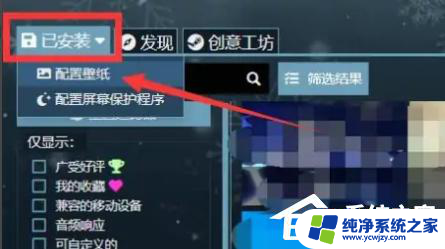
2、然后我们找到想要设置为锁屏壁纸的图片,选中它。

3、随后打开右上角的“设置”。
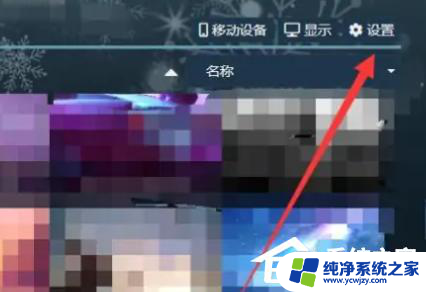
4、进入设置上方的“常规”选项。
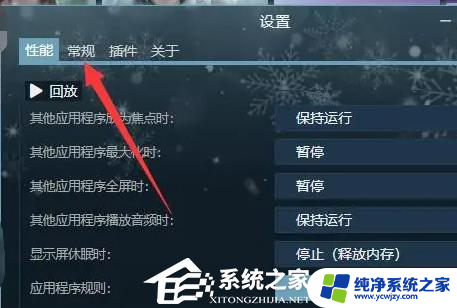
5、最后找到并勾选“覆盖锁屏图形”并“确认”保存就可以了。
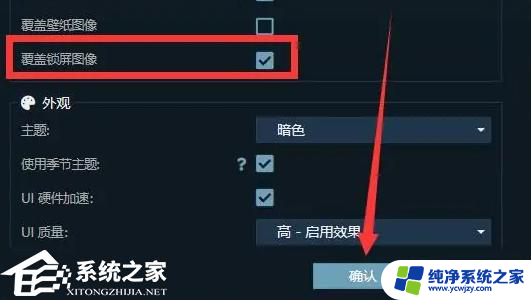
以上就是壁纸引擎锁屏壁纸怎么设置的全部内容,有遇到相同问题的用户可参考本文中介绍的步骤来进行修复,希望能够对大家有所帮助。